
Turinys:
- Autorius John Day [email protected].
- Public 2024-01-30 10:48.
- Paskutinį kartą keistas 2025-01-23 14:59.



Ar atpažįstate tai: įvedate tekstą kompiuteryje ir staiga, iškart paspaudę sHIFT KEY, visas tekstas sekamas didžiosiomis raidėmis?
Taip yra todėl, kad matyt netyčia palietėte klavišą „Shift“ir „Caps Lock“. Tai tikrai nepatogu, nes teksto pakartotinis įvedimas dažnai yra greičiausias sprendimas (taip pat žr. Toliau esantį skyrių „Kiti patarimai“). Tai gali atsitikti, net jei esate patyręs mašinistas.
Arba galbūt atpažįstate kitą „funkciją“, jei dažnai naudojate skaičiuokles: paspausite funkcijų klavišą „F2“(norėdami pasiekti skaičiuoklės langelių redaktorių) ir netyčia paliesite klavišą „F1“, kuris nenumaldomai paleidžia pagalbos ekraną. Jūs nieko negalite padaryti, esate priversti laukti, kol visiškai pradės veikti pagalbos ekranas, nes jį uždaryti galima tik po kelių sekundžių. Galbūt čia svarbiausia ne prarastas produktyvus laikas, tačiau susierzinimas dėl to, kad negalite valdyti savo mašinos, gali sugadinti jūsų dieną.
Ar esate susipažinę su šiais erzinančiais ekrano darbuotojų įvykiais? Jei taip, skaitykite toliau, nes kišeninio dydžio patarimas, esantis šioje vaistinėje, kartą ir visiems laikams gali nutraukti šį dirginimą …
Pastaba ankstyviesiems „Instructable“skaitytojams: ši instrukcija buvo paskelbta 2018 m. Balandžio 16 d., O vaizdo įrašai vis dar turi būti įkelti! Paskambinkite vėliau, kad juos pamatytumėte.
1 žingsnis: Pirmas sprendimas: pasukite sąvaržėlę į pagrindinę spyruoklę




Gerai, tarkime, kad esate biure ir neturite nieko, išskyrus sąvaržėlę. Tai pakankamai! Sąvaržėlę galima naudoti spyruoklės sukūrimui, kuri gali būti dedama po atitinkamu (-ais) raktu (-ais). Šis įsilaužimas tinka bet kuriam klaviatūros klavišui, kurio pageidautina neliesti: F1 klavišas, didžiųjų raidžių klavišas, slinkties užraktas - viskas pagal jūsų pageidavimus.
- Pirmiausia ištraukite raktą (-us) ir įvertinkite reikiamą spyruoklės skersmenį. Nuotraukose parodyta situacija, kai galima naudoti apvalią spyruoklės formą, tačiau daugeliu atvejų pastebėsite, kad spyruoklė yra geriau kvadrato formos. Taip pat gali būti, kad po raktu nėra pakankamai vietos, tokiu atveju pereikite prie antro sprendimo.
- Antra: išlenkite sąvaržėlę ir apvyniokite ją pieštuku ar rašikliu, kad padarytumėte spyruoklę. Užpakalinį raktą taip pat galite naudoti kaip spyruoklinę formą.
- Trečia: uždėkite spyruoklės spyruoklę virš raktų kreiptuvo ir padėkite raktą atgal į vietą.
- Galutinis: patikrinkite, ar klavišo pasipriešinimas padidėjo, kaip tikėtasi, ir pažiūrėkite, ar naudojant tam tikrą jėgą vis tiek galite paspausti klavišą.
Šis sąvaržėlės metodas yra visiškai grįžtamas. Atvirai kalbant, sąvaržėlės metodas duoda geriausius rezultatus, jis labai padidina klavišų pasipriešinimą ir vargu ar padarys kokį nors poveikį aplinkiniams klavišams.
Kitame etape užfiksuotas metodas taip pat veikia gerai, tačiau jo pagrindinis pasipriešinimas yra šiek tiek mažesnis.
2 veiksmas: antras sprendimas: naudokite šveitiklį kaip raktą



Jei vietoj sąvaržėlės turite tik šveitiklį, šiame žingsnyje paryškinama, kaip jį naudoti norint padidinti raktų atsparumą. Tai šiek tiek daugiau darbo, ir jums reikia poros mažų žirklių, kad išlaisvintumėte vietą pagrindiniam vadovui. Be to, susidaręs klavišo pasipriešinimas priklauso nuo trinkelės storio ir gali būti mažiau stiprus nei sąvaržėlės metodas, kaip aprašyta ankstesniame žingsnyje.
- Pirmiausia išimkite raktą (-us) ir įvertinkite reikiamą šveitimo pagrindo pagalvėlės dydį.
- Antra: naudokite žirkles, kad suformuotumėte šveitimo pagrindą, kad jis atitiktų pagrindinį dizainą, ir nukirpkite angą raktų kreiptuvui. Galite pasirinkti pasvirusią pusę link gretimo rakto (paveikslėlyje raktas A yra šalia didžiųjų raidžių, šveitiklis neturėtų paveikti šio rakto).
- Trečia: padėkite šveitimo pagalvėlę ant raktų kreiptuvo ir padėkite raktą atgal į vietą.
- Galutinis: patikrinkite, ar klavišo pasipriešinimas padidėjo, kaip tikėtasi, ir pažiūrėkite, ar vis dar galite paspausti klavišą. Taip pat įsitikinkite, kad trinkelė neturi įtakos kitiems klavišams.
Šis metodas, kaip ir sąvaržėlė, yra grįžtamas. Priklausomai nuo trinkelės storio, susidaręs klavišų pasipriešinimas gali pasirodyti palyginti mažas.
Kitame žingsnyje aptariama, kaip atsargiai pašalinti klavišus iš klaviatūros.
3 žingsnis: atsargiai išimkite raktus



Kaip matyti iš paveikslėlių ir vaizdo įrašų, klaviatūros klavišus galima lengvai išmušti naudojant stalo įrankių peilį (ar bet ką kitą, plokščią ir standų). Tačiau žemos kokybės (t. Y. Pigios) klaviatūros gali neatlaikyti operacijos, todėl šiuo atveju būkite ypač atsargūs, kad išvengtumėte raktelio sugavimo apačioje. Atsargiai nukreipkite raktą, kad išvengtumėte pakreipimo.
Atsargesnis metodas yra ištraukti raktą vertikaliai. Norėdami tai padaryti, galite du sąvaržėles paversti rakto pakėlimo mygtuku ir ištraukti raktus, naudodami pieštuką kaip rankenėlę, kaip nurodyta aukščiau esančiose nuotraukose. Stygos gabalas taip pat padės pakelti raktus.
Kitas žingsnis suteikia informacijos apie nešiojamojo kompiuterio klaviatūras.
4 žingsnis: nešiojamasis kompiuteris


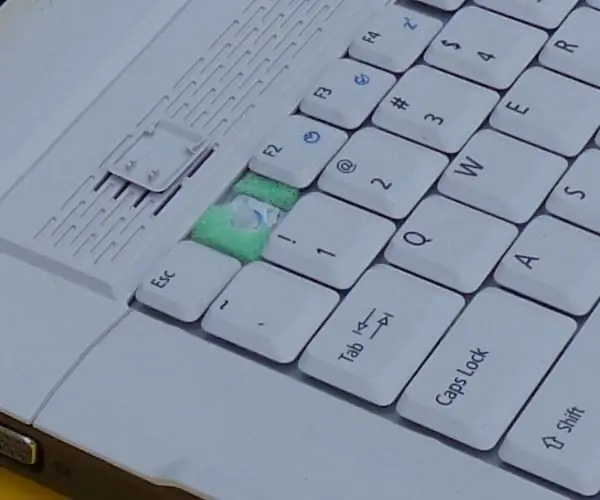
Nešiojamojo kompiuterio klaviatūros klavišai paprastai montuojami kitaip nei įprastoje klaviatūroje: jie paspaudžiami ant kreipiamojo mechanizmo. Klavišų pakėlimas vyksta taip pat, kaip aprašyta aukščiau: tiesiog išimkite raktus. Daugeliu atvejų jums taip pat gali pasisekti tik naudojant nagus. Vis dėlto atidžiai kreipkitės į raktus. Jei naudojate sąvaržėlę, nešiojamajame kompiuteryje nėra pakankamai vietos, todėl geriau rinktis šveitimo metodą.
5 žingsnis: kiti patarimai
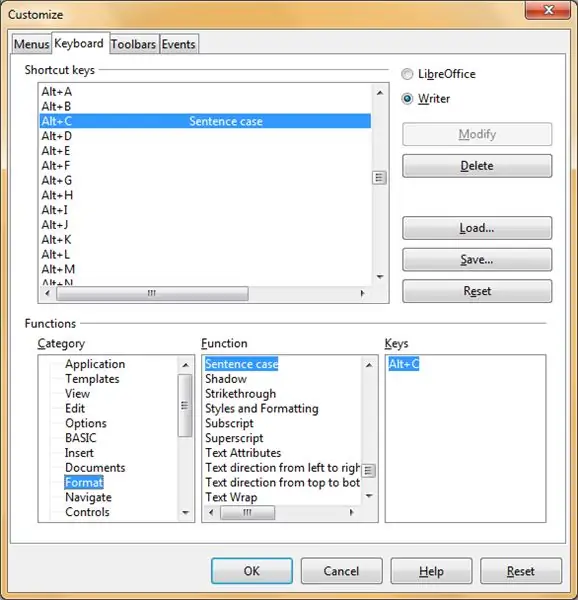
Aukščiau pateikti pasiūlymai yra aparatūros priemonės; Šiame etape pateikiamos kai kurios programinės įrangos užuominos.
Priklausomai nuo naudojamos operacinės sistemos ir programinės įrangos, klavišus galima išjungti pakoregavus programinės įrangos nustatymus. Tačiau gali pasirodyti, kad F1 ir „Caps Lock“funkcijos reikalauja operacinė sistema ir kad šių klavišų iš viso negalima perprogramuoti. Atvirojo kodo operacinėje sistemoje „Linux“yra daug būdų, kaip išjungti klaviatūros klavišus, tačiau tai čia nebuvo toliau tiriama.
Jei įvedėte daug nepageidaujamų didžiųjų raidžių, kai kuriose programose galite nustatyti programinės įrangos funkciją, kuri pakeičia jūsų teksto didžiąsias ir mažąsias raides. Pavyzdys: „LibreOffice“pasirinkite Įrankiai> Tinkinti> Klaviatūra ir skyriuje „Formatas“raskite funkciją „Sentence Case“. Aukščiau esančioje ekrano iliustracijoje ši funkcija, skirta didžiosiomis raidėmis paversti sakinį į mažąsias raides (tik pirmasis simbolis lieka didžiosiomis raidėmis), buvo priskirtas sparčiajam klavišui „ALT+C“. Atminkite, kad tai visiškai apibrėžta vartotojo, nesivaržykite pasirinkti kitą spartųjį klavišą.
Dar viena užuomina: per klaidas įvedus „Caps Lock“taip pat nepavyksta įvesti per daug didžiųjų raidžių, tai žiūrėti į ekraną, o ne į klaviatūrą, kad kuo greičiau atrastumėte nepageidaujamą nustatymą …
Jei šios instrukcijos metodai jums netinka, yra dar trys alternatyvos: galite visiškai pašalinti nepageidaujamus raktus, užblokuoti raktus naudodami kramtomąją gumą arba, galiausiai, priklijuoti nepatogius klavišus prie klaviatūros (pastaba: negrįžtamas!).
Šios instrukcijos tema buvo visiškai išspręsta atlikus aukščiau nurodytus veiksmus. Tačiau šioje instrukcijoje yra dar trys žingsniai: kitame žingsnyje pateikiami kai kurie principai, kurie buvo taikomi kuriant šį klaviatūros įsilaužimą. Tada keli žodžiai skirti kitam „Openproducts“projektui - vaikams skirtam laikrodžiui. Paskutiniame žingsnyje siūloma nuoroda į šią instrukciją.
6 veiksmas: klaviatūros nulaužimas: už kadro
Rekomenduojamas:
3D spausdintas elektrinis skaidrių jungiklis (naudojant tik sąvaržėlę): 7 žingsniai (su paveikslėliais)

3D spausdintas elektrinis skaidrių jungiklis (naudojant tik sąvaržėlę): bėgant metams sujungiau savo mažus elektros projektus, daugiausia sąvaržėlių, aliuminio folijos ir karšto klijų klijuoto kartono pavidalu. Neseniai nusipirkau 3D spausdintuvą („Creality Ender 3“) ir pradėjau ieškoti
Slaptažodžio nulaužimas įrenginyje naudojant „Arduino“: 8 veiksmai

Slaptažodžio nulaužimas įrenginyje naudojant „Arduino“: turiu fotoaparatą, kad galėčiau fotografuoti gyvūnų laisvę (prekės ženklas VICTURE ir modelis HC200), į kurį įdėjau slaptažodį ir po kurio laiko jo nenaudodamas pamiršau. Dabar įjunkite fotoaparatą, pasirodys keturi nuliai (yra keturios slaptažodžio pozicijos) ir kubo
Klaviatūros sąsaja su 8051 ir klaviatūros numerių rodymas 7 segmentuose: 4 žingsniai (su paveikslėliais)

Klaviatūros sąsaja su 8051 ir klaviatūros numerių rodymas 7 segmentuose: Šioje pamokoje aš jums pasakysiu, kaip galime sujungti klaviatūrą su 8051 ir rodyti klaviatūros numerius 7 segmentų ekrane
„Apple“aliuminio klaviatūros arba bet kurios kitos minkštos klaviatūros valymas: 5 žingsniai

„Apple“aliuminio klaviatūros valymas …. arba bet kuri kita minkšto prisilietimo klaviatūra: Tokios švarios, kaip jūs ar aš, galbūt bandysime išlaikyti aliuminio obuolių klaviatūras, po metų jie tampa nešvarūs. Ši instrukcija padės jums ją išvalyti. Būkite atsargūs, nes aš nesu atsakingas, jei jūsų klaviatūra sulūžta tai darant …. SUCKS F
Sąvaržėlė „iPod“dokas: 10 žingsnių

Sąvaržėlė „IPod Dock“: Remiantis neseniai atlikta pasitenkinimo darbu apklausa, esu pasirengęs iš karto išeiti iš darbo, todėl mano stalui nieko asmeniško nėra. Siekdamas pagyvinti dalykus, aš pradėjau dirbti su savo „iPod Touch“. Ten buvau nuobodus, vienas savo kube be nieko
